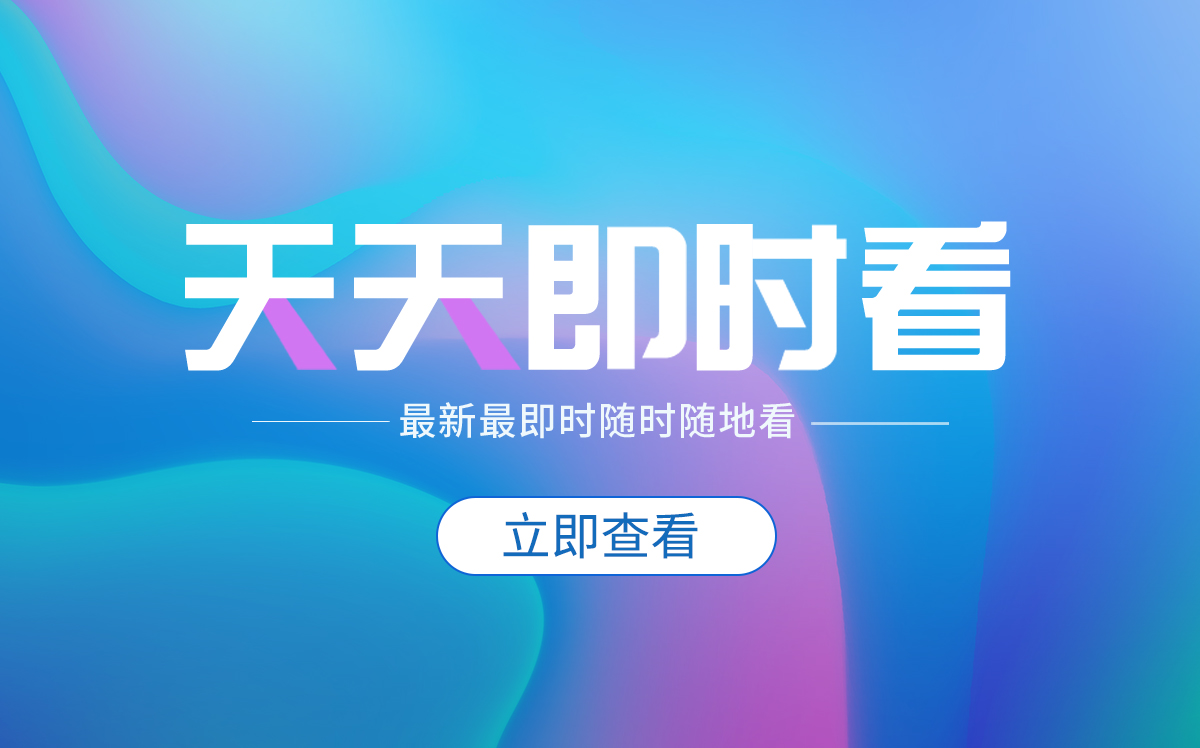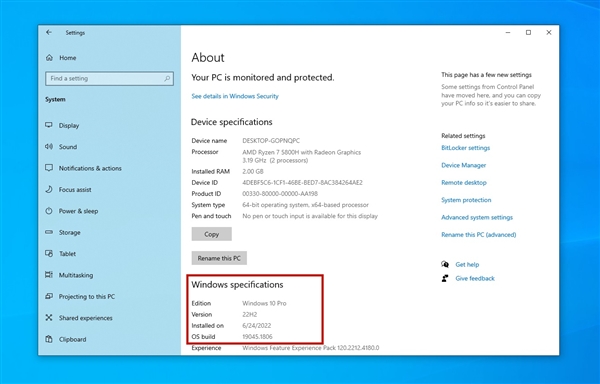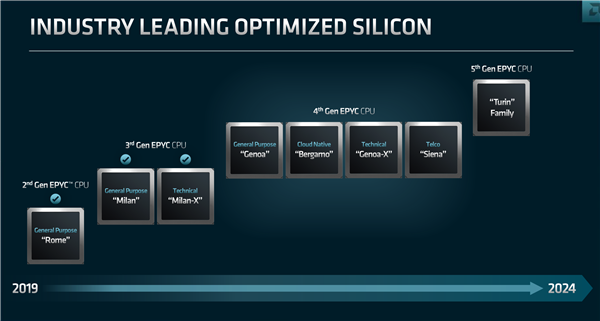笔记本电脑怎么连接显示器?笔记本电脑当做显示器?
2022-12-26 16:54:24 | 来源:安卓之家 |
2022-12-26 16:54:24 | 来源:安卓之家 |
1.笔记本连接显示器需要一根视频线,现在大部分显示器和笔记本都是通过HDMI视频线连接的。首先通过HDMI线连接笔记本电脑和显示器,打开显示屏开关即可完成显示器连接。
第2步
2.在电脑桌面中点击鼠标右键,随后选择下拉选项中的显示设置,显示器设置主要有两种,一种是扩展显示器让显示器能够同时显示不同的画面,另一种是复制显示器画面,设置完显示模式后再设置主副显示器和分辨率等参数即可完成设置。也可以在设置中关闭笔记本的画面显示,这样就可以只让显示器显示笔记本画面了

第一步、需要准备好笔记本电脑和一台液晶显示器。注意笔记本一般都有HDMI或者VGA接口,因为HDMI不常用,这里用VGA接口做例子。
第二步、准备VGA接口的视频线,在笔记本电脑的一侧找到VGA的接口,把视频线插在笔记本VGA接口上,另一端插显示器VGA接口上,并拧紧螺丝。
第三步、视频线这样连接即可,然后需要在Windows系统中进行设置,打开笔记本和显示器。屏幕显示设置可以使用快捷键,有两种方法。
1、方法一是同时按笔记本键盘上的功能键FN键+投影键。不同笔记本的投影键不同,一般是F4键,该键的图标大体相同。
2、方法二是同时按住Windows键+字母P键。
第四步、这时屏幕上会出现四个选择,只需选择使用最后一个功能,即“仅投影仪”,然后按回车键,这样设置就完成了。
第五步、如果是xp操作系统,在按快捷键(FN键+投影键或者Windows键+字母P键)之后,一般这时,液晶显示器和笔记本显示器两个都是亮着的。下一步是需要将笔记本屏幕关闭。
1、在桌面上点击右键选择属性。在显示属性的“设置”选项卡下面找到“显示”设置项。在下拉列表里选择第二项“即插即用显示器”。然后把下面的两项(使用该设备作为主监视器、将windows桌面扩展到该监视器上)全部勾选上。这时,点击一下“应用”。
2、然后再选择第一项“多个监视器”(显卡不同上面的描述信息会有所不同),确保这两项(使用该设备作为主监视器、将windows桌面扩展到该监视器上)都已经取消。
3、最后,鼠标点击确定退出,这时候笔记本的屏幕已经关闭。
至此,外接显示器的操作就完成了。